
Jika Anda pernah menggunakan editor audio, Anda pasti pernah mendengar atau menggunakan Audacity. Audacity telah ada selama lebih dari dua puluh tahun, menjadi pilihan utama untuk pengeditan gelombang yang mudah. Banyak penggunanya merasa nyaman dengan antarmuka yang sudah dikenalnya, tetapi di bawah permukaan mengintai kumpulan fitur yang bahkan mungkin tidak diketahui oleh pengguna yang paling berpengalaman sekalipun. Berikut adalah beberapa fitur Audacity terbaik yang mungkin tidak Anda ketahui.
1. Kode Warna
Melompat di antara trek bisa menjadi mimpi buruk navigasi, terutama saat Anda setinggi lutut di GB
Buka saja menu trek (menu tarik-turun di antara kontrol di sebelah kiri) dan cari submenu Warna Gelombang. Di sini Anda dapat memilih dari Instrumen 1 hingga 4: biru, merah, hijau, dan hitam.
Tentu saja, fitur ini tidak hanya berfungsi untuk instrumen yang berbeda – tetapi juga dapat berfungsi untuk pengambilan yang berbeda, tanggal yang berbeda, orang yang berbeda, dan sebagainya. Trik navigasi sederhana seperti ini dapat menghindarkan Anda dari kesalahan yang dapat membuat Anda mundur berjam-jam atau bahkan berhari-hari.
2.MIDI
Audacity telah memiliki pemutaran MIDI sejak versi 2.2.0, meskipun masih belum sempurna, dengan daftar panjang peringatan di GB
Tampaknya juga tidak ada cara nyata untuk menggambar catatan baru atau melakukan pengeditan yang benar, meskipun Anda dapat memotong, menyalin, dan menempelkan bit MIDI seperti yang Anda lakukan dengan bentuk gelombang audio. Audacity tidak pernah benar-benar dimaksudkan untuk pekerjaan MIDI, dan Anda mungkin harus mencari editor MIDI yang tepat di tempat lain, tetapi jika Anda ingin memotong dan menempel dengan cepat dan agresif, ingatlah itu.
3. Impor Audio dari Klip Video
Saya harus mengakui bahwa saya terjebak dalam hal ini, seperti yang ditunjukkan oleh pengguna MrBillC pada GB
Putar Cepat diaktifkan secara default, tetapi jika Anda tidak menyukai fitur ini, fitur ini dapat dinonaktifkan dengan mengklik kanan playhead dan memilih Nonaktifkan Putar Cepat.
5. Menggosok
Menggosok sulit dijelaskan dalam teks, tetapi Anda mungkin pernah melihatnya di film saat seseorang menganalisis audio. Ini mirip dengan Quick-Play pada steroid: saat trek diputar, Anda dapat bergerak maju dan mundur tepat waktu hanya dengan menggerakkan penunjuk tetikus di sekitar jarum putar. Itu membuat suara maju cepat dan gerakan lambat yang keren, dan sangat baik untuk mencari dengan cermat melalui bagian audio.
Kontrol tampaknya berbeda antara rilis dan sistem operasi, jadi kami tidak akan masuk ke GB
Biasanya fitur ini tidak diaktifkan, tetapi klik tombol Gosok (tombol paling kiri dengan dua segitiga menghadap ke samping) dan saat mouse Anda diarahkan ke trek mana pun, Audacity akan mulai menggosok secara otomatis. Anda dapat menonaktifkan fitur dengan mengklik ikon sekali lagi, atau menekan tombol Stop.
6. Rekaman Suara Diaktifkan
Satu untuk podcaster di luar sana, perekaman yang diaktifkan suara secara otomatis dimulai ketika tingkat kebisingan melampaui ambang batas tertentu dan berhenti ketika turun kembali di bawah. Untuk narator, ini berarti akan mulai merekam saat Anda mulai berbicara dan menjeda saat Anda berhenti. Kami tidak dapat benar-benar mengaktifkan fitur ini, tetapi merekam adalah proses yang rumit di saat-saat terbaik!
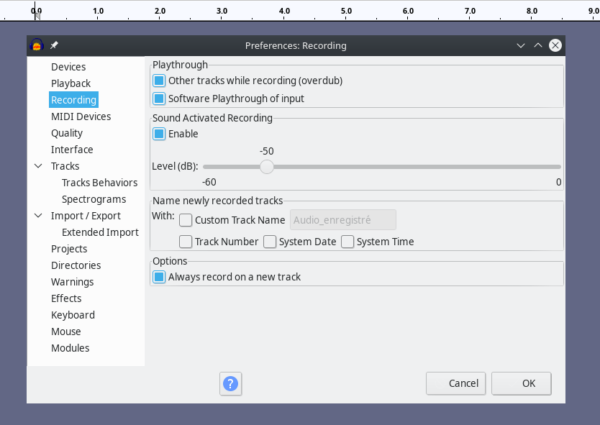
Jika Anda ingin mencoba keberuntungan Anda, aktifkan fitur tersebut dengan masuk ke menu utama dan pilih “Edit -> Preferences.†Di jendela baru, pilih bagian Perekaman di sebelah kiri. Perekaman yang Diaktifkan Suara akan memiliki bidangnya sendiri dengan kotak centang Aktifkan. Jika pemicu perekaman terlalu sensitif atau kurang sensitif, Anda dapat mengubah ambang kebisingan dengan menggerakkan penggeser Level (dB).
Tahukah Anda tentang semua fitur Audacity ini? Apakah kami melewatkan fitur favorit Anda? Beri tahu kami di komentar di bawah. Jika ini adalah pertama kalinya Anda menggunakan Audacity, lihatlah Panduan Pemula untuk Merekam Audio dengan Audacity.